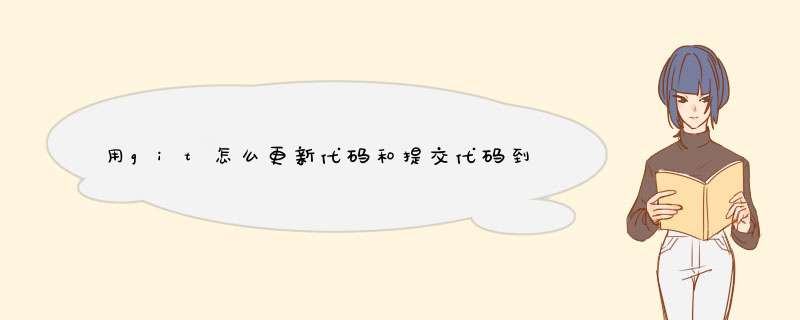
stash
放到栈中去,然后git
pull下来,然后有需要在git
stash
pop
(从栈中提取代码出来),但是这一步要仔细,可能代码会和你pull下来的东西有冲突.还有一种方法是先建立一个新的分支,然后pull那里的代码下来看一下
注册账户以及创建仓库
要想使用github第一步当然是注册github账号了。之后就可以创建仓库了(免费用户只能建公共仓库),Create a New Repository,填好名称后Create,之后会出现一些仓库的配置信息,这也是一个git的简单教程。步骤如下:
打开>
点按钮注册成功之后,在页面上方用户菜单上选择 “+”->New repository 创建一个新的仓库
为仓库取一个名字,点击创建仓库按钮 你将成功创建一个仓库
安装git客户端
github是服务端,要想在自己电脑上使用git我们还需要一个git客户端,
windows用户请下载 >
mac用户请下载 >
一路next,安装成功后, 回到C盘,或任何文件夹下,点鼠标右键会多出一些菜单
如 Git Init Hear、Git Bash、Git Gui , 说明安装成功。
配置Git
我们先在电脑硬盘里找一块地方存放本地仓库,比如我们把本地仓库建立在C:\MyRepository\1ke_test文件夹下
进入1ke_test文件夹 鼠标右键 *** 作如下步骤:
1)在本地仓库里右键选择Git Init Here,会多出来一个git文件夹,这就表示本地git创建成功。右键Git Bash进入git命令行,截图效果如下:
为了保险起见,我们先执行git init命令
$ git init
香港免费空间
为了把本地的仓库传到github,还需要配置ssh key。
2)在本地创建ssh key
$ ssh-keygen -t rsa -C "your_email@youremailcom"
后面的your_email@youremailcom改为你的邮箱。我的邮箱是lilu@1keco,也是在github上注册的那个邮箱:
直接点回车,说明会在默认文件id_rsa上生成ssh key。
然后系统要求输入密码,直接按回车表示不设密码
重复密码时也是直接回车,之后提示你shh key已经生成成功。
然后我们进入提示的地址下查看ssh key文件。 我的电脑的地址是C:\Users\lilu\ssh ,其中lilu是我的电脑的名称
打开id_rsapub,复制里面的key。里面的key是一对看不懂的字符数字组合,不用管它,直接复制。
回到github网站,进入Account Settings,左边选择SSH Keys,Add SSH Key,
title随便填,粘贴key。
3)验证是否成功,在git bash下输入
$ ssh -T git@githubcom
回车就会看到:You’ve successfully authenticated, but GitHub does not provide shell access 。这就表示已成功连上github。
4)接下来我们要做的就是把本地仓库传到github上去,在此之前还需要设置username和email,因为github每次commit都会记录他们
$ git config --global username "your name"$ git config --global useremail "your_email@youremailcom"
分别输入上述命令行 回车, 我的界面显示如下
5)进入要上传的仓库,右键git bash,添加远程地址
$ git remote add origin git@githubcom:yourName/yourRepogit
后面的yourName和yourRepo表示你再github的用户名和刚才新建的仓库,加完之后进入git,打开config,这里会多出一个remote “origin”内容,这就是刚才添加的远程地址,也可以直接修改config来配置远程地址。
与github上的对应
提交上传
1)接下来在本地仓库里添加一些文件,比如README
在本地新建一个README文件
然后在命令行输入一下命令
$ git add README
$ git commit -m "first commit"
我的执行界面如下
2)上传到github
$ git push origin master
git push命令会将本地仓库推送到远程服务器。
git pull命令则相反。
注:首次提交,先git pull下,修改完代码后,使用git status可以查看文件的差别,使用git add 添加要commit的文件。
大功告成,现在你知道如何将本地的项目提交到github上了。
gitignore文件
gitignore顾名思义就是告诉git需要忽略的文件,这是一个很重要并且很实用的文件。一般我们写完代码后会执行编译、调试等 *** 作,这期间会产生很多中间文件和可执行文件,这些都不是代码文件,是不需要git来管理的。我们在git status的时候会看到很多这样的文件,如果用git add -A来添加的话会把他们都加进去,而手动一个个添加的话也太麻烦了。这时我们就需要gitignore了。
Git命令
查看、添加、提交、删除、找回,重置修改文件
git help <command> # 显示command的helpgit show # 显示某次提交的内容 git show $idgit co -- <file> # 抛弃工作区修改git co # 抛弃工作区修改git add <file> # 将工作文件修改提交到本地暂存区git add # 将所有修改过的工作文件提交暂存区git rm <file> # 从版本库中删除文件git rm <file> --cached # 从版本库中删除文件,但不删除文件git reset <file> # 从暂存区恢复到工作文件git reset -- # 从暂存区恢复到工作文件git reset --hard # 恢复最近一次提交过的状态,即放弃上次提交后的所有本次修改git ci <file> git ci git ci -a # 将git add, git rm和git ci等 *** 作都合并在一起做git ci -am "some comments"git ci --amend # 修改最后一次提交记录git revert <$id> # 恢复某次提交的状态,恢复动作本身也创建次提交对象git revert HEAD # 恢复最后一次提交的状态
查看文件diff
git diff <file> # 比较当前文件和暂存区文件差异 git diffgit diff <id1><id2> # 比较两次提交之间的差异git diff <branch1><branch2> # 在两个分支之间比较git diff --staged # 比较暂存区和版本库差异git diff --cached # 比较暂存区和版本库差异git diff --stat # 仅仅比较统计信息
查看提交记录
git log git log <file> # 查看该文件每次提交记录git log -p <file> # 查看每次详细修改内容的diffgit log -p -2 # 查看最近两次详细修改内容的diffgit log --stat #查看提交统计信息
tig
Mac上可以使用tig代替diff和log,brew install tig
Git 本地分支管理
查看、切换、创建和删除分支
git br -r # 查看远程分支git br <new_branch> # 创建新的分支git br -v # 查看各个分支最后提交信息git br --merged # 查看已经被合并到当前分支的分支git br --no-merged # 查看尚未被合并到当前分支的分支git co <branch> # 切换到某个分支git co -b <new_branch> # 创建新的分支,并且切换过去git co -b <new_branch> <branch> # 基于branch创建新的new_branchgit co $id # 把某次历史提交记录checkout出来,但无分支信息,切换到其他分支会自动删除git co $id -b <new_branch> # 把某次历史提交记录checkout出来,创建成一个分支git br -d <branch> # 删除某个分支git br -D <branch> # 强制删除某个分支 (未被合并的分支被删除的时候需要强制)
分支合并和rebase
git merge <branch> # 将branch分支合并到当前分支git merge origin/master --no-ff # 不要Fast-Foward合并,这样可以生成merge提交git rebase master <branch> # 将master rebase到branch,相当于: git co <branch> && git rebase master && git co master && git merge <branch>
Git补丁管理(方便在多台机器上开发同步时用)
git diff > /syncpatch # 生成补丁git apply /syncpatch # 打补丁git apply --check /syncpatch #测试补丁能否成功
Git暂存管理
git stash # 暂存git stash list # 列所有stashgit stash apply # 恢复暂存的内容git stash drop # 删除暂存区Git远程分支管理
git pull # 抓取远程仓库所有分支更新并合并到本地git pull --no-ff # 抓取远程仓库所有分支更新并合并到本地,不要快进合并git fetch origin # 抓取远程仓库更新git merge origin/master # 将远程主分支合并到本地当前分支git co --track origin/branch # 跟踪某个远程分支创建相应的本地分支git co -b <local_branch> origin/<remote_branch> # 基于远程分支创建本地分支,功能同上
git push # push所有分支
git push origin master # 将本地主分支推到远程主分支git push -u origin master # 将本地主分支推到远程(如无远程主分支则创建,用于初始化远程仓库)git push origin <local_branch> # 创建远程分支, origin是远程仓库名git push origin <local_branch>:<remote_branch> # 创建远程分支git push origin :<remote_branch> #先删除本地分支(git br -d <branch>),然后再push删除远程分支
Git远程仓库管理
git remote -v # 查看远程服务器地址和仓库名称git remote show origin # 查看远程服务器仓库状态git remote add origin git@ github:robbin/robbin_sitegit # 添加远程仓库地址git remote set-url origin git@ githubcom:robbin/robbin_sitegit # 设置远程仓库地址(用于修改远程仓库地址) git remote rm <repository> # 删除远程仓库
创建远程仓库
git clone --bare robbin_site robbin_sitegit # 用带版本的项目创建纯版本仓库scp -r my_projectgit git@ gitcsdnnet:~ # 将纯仓库上传到服务器上mkdir robbin_sitegit && cd robbin_sitegit && git --bare init # 在服务器创建纯仓库git remote add origin git@ githubcom:robbin/robbin_sitegit # 设置远程仓库地址git push -u origin master # 客户端首次提交git push -u origin develop # 首次将本地develop分支提交到远程develop分支,并且trackgit remote set-head origin master # 设置远程仓库的HEAD指向master分支
也可以命令设置跟踪远程库和本地库
git branch --set-upstream master origin/master
git branch --set-upstream develop origin/develop此文章属转载,原文地址:>用时候在用git pull命令的时候不管用,拉取不下来远程分支上的代码,是因为本地分支和远程分支没有建立关联。
处理这种问题很简单就按照提示执行命令即可:git branch --set-upstream-to=origin/fixbug-298 fixbug-298
如果想保证这种情况不出现就在建立新分支推送到远程分支上的时候加上-u参数即可
git push -u origin feature-v
工具/原料
电脑
Eclipse(JAVA EE)
git账号和密码
方法/步骤
第一步:先是打开Eclipse(JAVA EE)。
第二步:点击菜单栏里的“file”,然后再点击“import”
第三步:然后再在“import”d出框中选择“Git”,然后再选择“Projects from Git”。
第四步:再点击“Next”按钮。
第五步:再选择“Clone URI”,点击“Next”。
第六步:再在d出的“Import Projects from Git”d出框中输入“URI”、“Host”、“Repository path”、“User”、“Password”输入框的值,再点击“Next”按钮。
第七步:再选择分支“develop”,在这里“develop”是外网服务器的代码,过后再点击“Next”按钮。
第八步:然后再选择项目存储的路径,而后点击“Next”按钮。
第九步:然后再直接点击“Next”按钮项目就会在Eclipse(JAVA EE)中加载。
END
注意事项
欢迎分享,转载请注明来源:内存溢出

 微信扫一扫
微信扫一扫
 支付宝扫一扫
支付宝扫一扫
评论列表(0条)